آموزش طراحی تابلو فرش با فتوشاب
نقشه های کامپیوتری به دو دسته اصلی خودرنگ (سیاه وسفید ) و رنگی تقسیم می شوند
یک عکس شخصی را هم می شود به شکل سیاه سفید کار کرد و هم رنگی که هردو رایج هستند
فصل اول : نقشه های خود رنگ(سیاه وسفید)
1- تصویری را که میخواهیم برای تابلوفرش بصورت نقشه در بیاوریم در برنامه فتوشاب باز می کنیم اولین کار ما این است که فرمت تصویرمان رابه فرمت bmp تغییر می دهیم برای این کار از save as استفاده می کنیم .
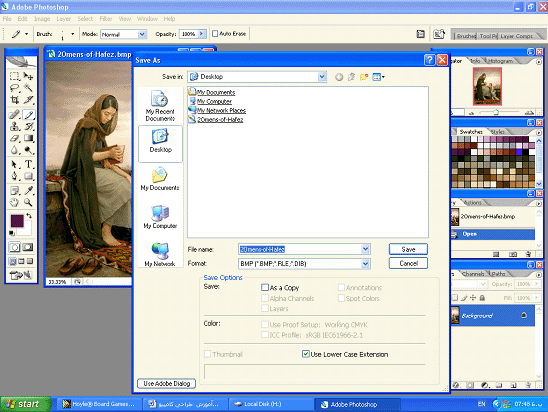
2- سایز تصویر را به سایز دلخواهمان تغییر می دهیم فرضا اگر قرار است تابلو فرش ما 350 گره در عرض و 500 رج در طول باشد
عرض تصویر را 350 پیکسل و طول آن را 500 پیکسل در نظر می گیریم
برای این کار از منوی image و زیر منوی image size استفاده می کنیم.
3- از منوی image و زیر منوی mode حالت greyscale انتخاب می کنیم.
4- دوباره از منوی image و زیر منوی mode حالت RGB color را انتخاب می کنیم .

5- برای بار سوم از منوی image و زیر منوی mode روی indexed color کلیک می کنیم.
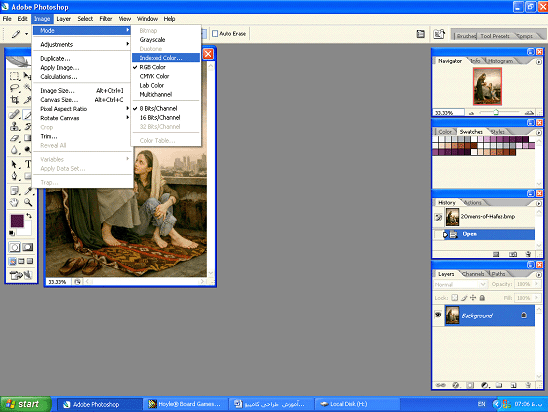
6- در پنجره محاوره ای باز شده گزینه palette روی local adaptive گزینه dither روی noise قرار می دهیم و تعداد رنگی که قرار است نقشه ما با آن بافته شود را در کادر colors تایپ می کنیم تعداد رنگ متعارف برای این گونه طرح ها بین 30 تا 50 رنگ است .
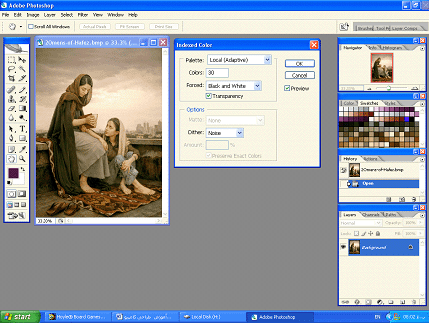
7- از منوی image و زیر منوی mode روی color table کلیک می کنیم تا جعبه رنگ ما نمایان شود روی مربع چهار خانه که در انتهای رنگها قرار دارد کلیک کرده و موس را می کشیم تا آخرین مربع بعد رها می کنیم
حال باید از رنگهای روبرو رنگ آبی را انتخاب و با دو بار ok کردن مربع های انتخاب شده را با رنگ آبی پر می کنیم .
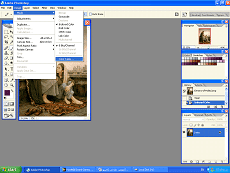

8- تابلو فرش های خود رنگ معمولا با طیف رنگ سبز یا قهوهای مثل عکسهای سیاه سفید قدیمی بافته می شود برای تغییر طیف رنگ
از منوی image و زیر منوی adjustments روی color balance کلیک می کنیم .
با استفاده از ابزار موجود طیف رنگی دلخواه را برای تصویر انتخاب می کنیم.

9- اگر لازم بود به تصویر کنتراست بدهیم از منوی image و زیر منوی adjustments روی brightness/contrast کلیک می کنیم در اینجا هم می توانیم کنتراست و هم روشنایی تصویر را تغییر دهیم

10- اگر تصویر ما یک عکس شخصی ویا از این قبیل باشد لازم است برای قسمتهای لب و بینی و چشم و ابرو روتوش انجام بدهیم .
برای این کار از مداد استفاده می کنیم که در جعبه ابزار موجود است
این کار دقیقا مثل آرایش کردن است .
مثلا وقتی قرار است خط لب برای لبها کشیده شود باید رنگی را مقداری از رنگ دور لب تصویر تیره تر است با اسفاده از قطره چکان که از جعبه ابزار برداشتیم انتخاب کنیم
سپس بوسیله مداد با ریز ترین نوک رنگ مورد نظر را کنار لبها بکشیم.
11- در اینجا تقریبا کار ما در فتو شاپ به پایان می رسد و با save کردن تصویر که بازهم با فرمت bmp باید ذخیره شود از فتوشاپ خارج می شویم و به نرم فزار کد بندی وارد می شویم که کار با نرم افزاررا در بخش آموزش با نرم افزار طراحی توضیح داده میشود.
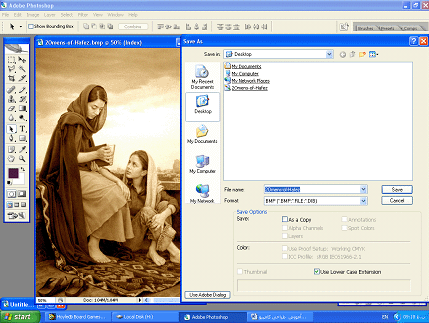


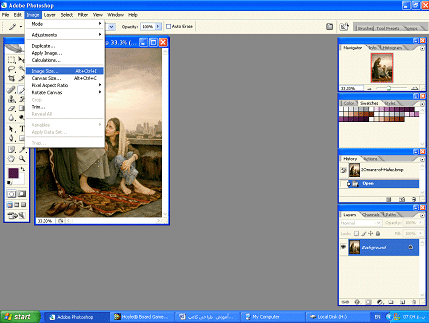
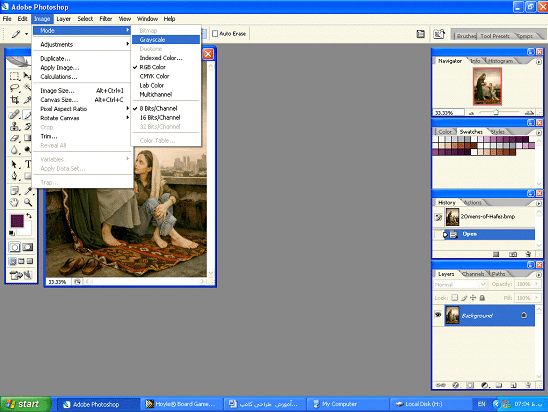
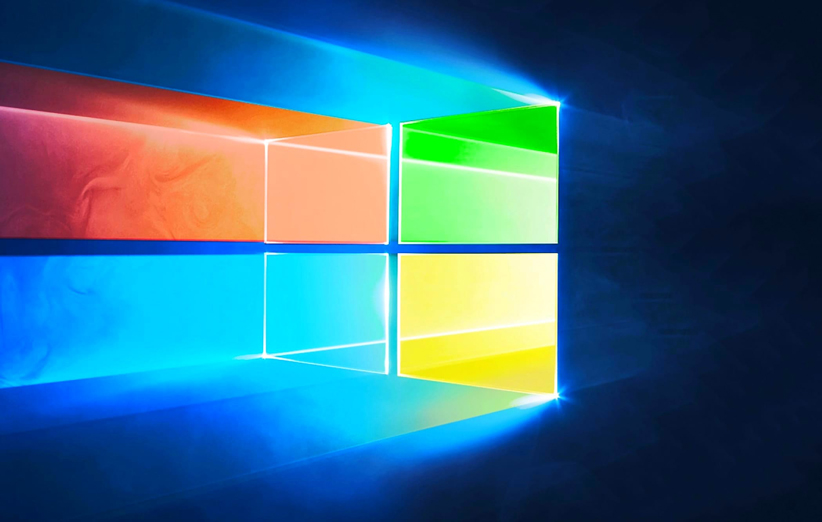 تفاوت ویندوز 32 بیتی و 64 بیتی چیست؟
تفاوت ویندوز 32 بیتی و 64 بیتی چیست؟ 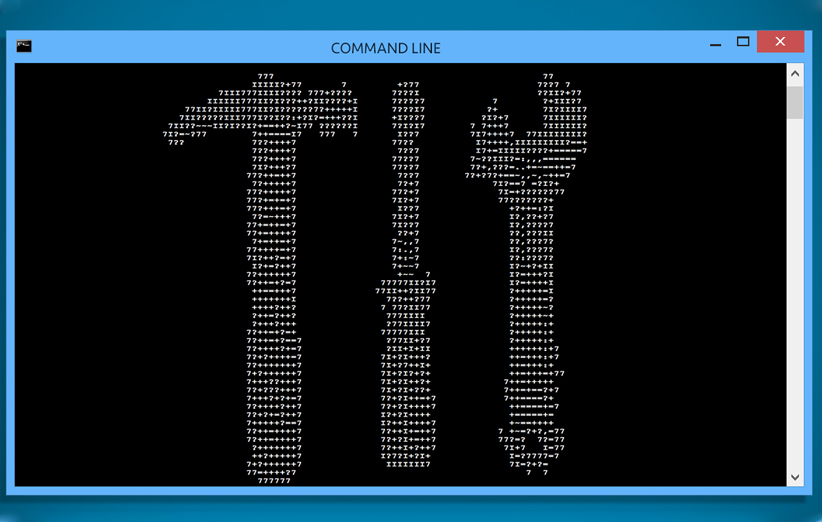 ۱۵ فرمان کاربردی CMD که باید بدانید
۱۵ فرمان کاربردی CMD که باید بدانید 
 آشنایی با انواع نمک خوراکی و خواص آنها
آشنایی با انواع نمک خوراکی و خواص آنها با خواب بعد ناهار چه کنیم ؟
با خواب بعد ناهار چه کنیم ؟ علائم و درمان کندرومالاسی یا نرمی کشکک زانو
علائم و درمان کندرومالاسی یا نرمی کشکک زانو آموزش بکاپ گیری از گوشی های اندرویدی
آموزش بکاپ گیری از گوشی های اندرویدی آثار و زندگی پر فراز و نشیب صادق هدایت!
آثار و زندگی پر فراز و نشیب صادق هدایت! ۴ اشتباه ساده که امنیت گوشی را به خطر میاندازند!
۴ اشتباه ساده که امنیت گوشی را به خطر میاندازند! ۹ راهکار برای حفظ سلامتی جسمی و روحی در محیط کار
۹ راهکار برای حفظ سلامتی جسمی و روحی در محیط کار ۶ ماسک صورت مخصوص شب برای داشتن پوستی رویایی
۶ ماسک صورت مخصوص شب برای داشتن پوستی رویایی آموزش دانلود و نصب فری گیت (فیلتر شکن)freegate
آموزش دانلود و نصب فری گیت (فیلتر شکن)freegate آموزش کامل کار با نرم افزار هویج
آموزش کامل کار با نرم افزار هویج آموزش تغییر رنگ پس زمینه آیفون در ios9
آموزش تغییر رنگ پس زمینه آیفون در ios9 شارژ تلفن همراه با خاک گیاهان
شارژ تلفن همراه با خاک گیاهان شیک ترین ساعت های مچی رزگلد
شیک ترین ساعت های مچی رزگلد آشنایی با صنعت شیشه سازی
آشنایی با صنعت شیشه سازی آموزش جامع اینستاگرام؛ از سیر تا پیاز!
آموزش جامع اینستاگرام؛ از سیر تا پیاز! محاسبات سریع در آفیس
محاسبات سریع در آفیس خمیر دندان یا دهانشویه ؟!
خمیر دندان یا دهانشویه ؟! سوال از رئیسجمهور اعلام وصول شد
سوال از رئیسجمهور اعلام وصول شد جلوگیری از ریزش مو با چند حرکت یوگا!
جلوگیری از ریزش مو با چند حرکت یوگا!_798201.jpg) راه های باز یابی تصاویر و ویدئوهای حذف شده در آیفون و آیپد
راه های باز یابی تصاویر و ویدئوهای حذف شده در آیفون و آیپد